Nếu bạn là người đam mê người mua sắm trên Amazon thì bạn có thể cần xem lại đơn đặt hàng của mình và lần mua hàng trước trên Amazon. Bạn có thể có những sản phẩm mà công ty bạn trả tiền hoặc những sản phẩm bạn chia sẻ với bạn cùng phòng.
Dù thế nào đi nữa, bạn có thể dễ dàng tải xuống lịch sử đặt hàng trên Amazon của mình. Cùng với đơn đặt hàng, bạn có thể xem các mặt hàng, hoàn tiền và trả lại. Ngoài ra, bạn có thể chọn ngày hoặc xem một số báo cáo nhanh.
Truy cập lịch sử mua hàng trên Amazon của bạn
Hiện tại, tính năng tải xuống lịch sử mua hàng chỉ có trong cài đặt tài khoản của bạn trên trang web Amazon chứ không có trên ứng dụng di động. Vì vậy, hãy truy cập Amazon.com và đăng nhập vào của bạn Amazon tài khoản.
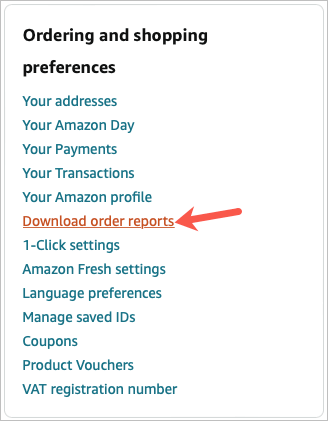
Nếu bạn định đến thăm địa điểm này thường xuyên để nhận báo cáo thường xuyên, bạn có thể muốn đánh dấu trang báo cáo.
Sử dụng tùy chọn cài đặt nhanh
Ở phần trên cùng của trang, Yêu cầu Báo cáo lịch sử đơn hàng, bạn sẽ thấy hộp chứa Tùy chọn cài đặt nhanh.
Những báo cáo này cung cấp cho bạn thông tin tổng quan nhanh về các mục từ Tháng trước, 30 ngày qua, Năm ngoái và Từ đầu năm đến nay. Xin lưu ý rằng những báo cáo có dấu hoa thị có thể mất nhiều thời gian hơn để xử lý.
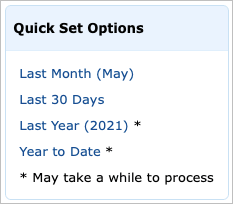
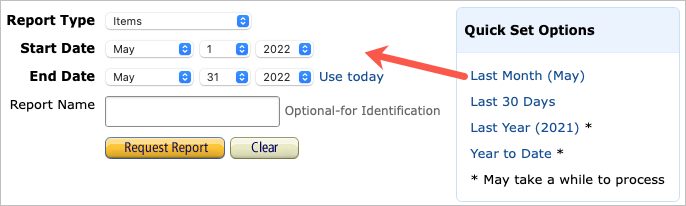
Tạo báo cáo lịch sử đơn hàng
Để xem các mặt hàng, đơn đặt hàng, hàng trả lại hoặc số tiền hoàn lại trong một phạm vi ngày cụ thể, bạn có thể thiết lập báo cáo tùy chỉnh.
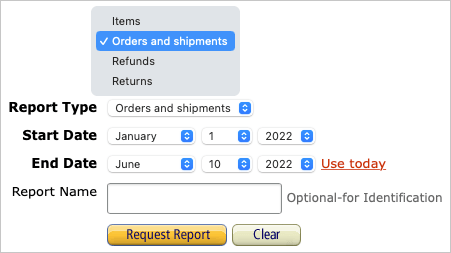
Bạn sẽ thấy một thông báo ngắn gọn rằng báo cáo của bạn đã được yêu cầu và đang được xử lý. Bạn cũng có thể xem trạng thái thời gian thực của báo cáo trong phần Trạng thái yêu cầu và Báo cáo của bạn ở cuối trang.
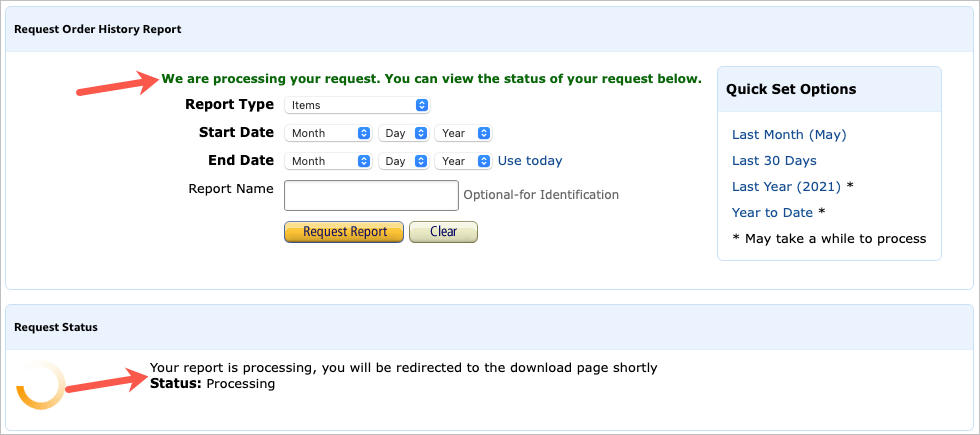
Bạn sẽ nhận được email đến địa chỉ được kết nối với tài khoản Amazon của bạn khi báo cáo của bạn đã sẵn sàng. Vì vậy, nếu bạn muốn chăm sóc công việc kinh doanh khác thay vì chờ báo cáo, chỉ cần kiểm tra email để nhận thông báo.
Tải xuống lịch sử đặt hàng trên Amazon của bạn
Email bạn nhận được khi báo cáo của bạn đã sẵn sàng chứa liên kết để tải xuống báo cáo ngay lập tức và một liên kết khác để xem tất cả các báo cáo của bạn.
Nếu bạn sử dụng liên kết tải xuống trong email, thao tác này sẽ mở trình duyệt của bạn và đặt báo cáo vào thư mục Tải xuống mặc định của bạn.
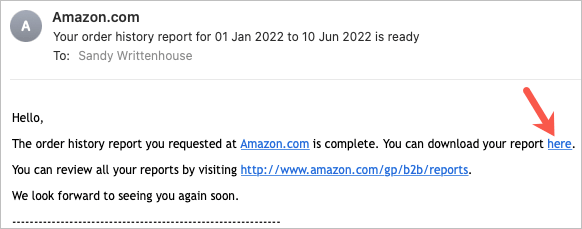
Nếu bạn truy cập Amazon.com để xem báo cáo của mình, hãy chọn nút Tải xuốngở bên phải báo cáo. Sau đó, đi tới thư mục Tải xuống của bạn để mở nó.
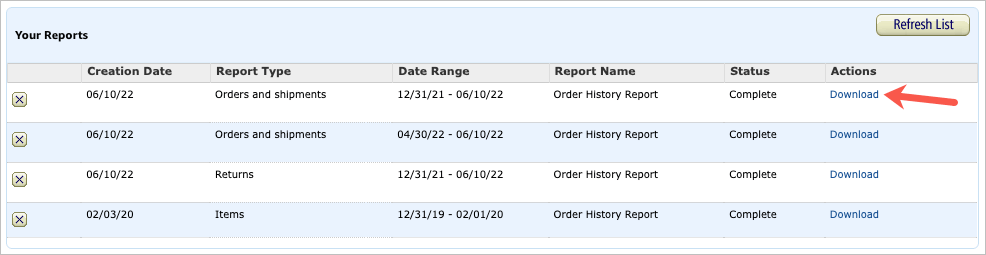
Xem Báo cáo lịch sử đặt hàng trên Amazon của bạn
Theo mặc định, báo cáo là Định dạng tệp CSV. Để có chế độ xem tốt nhất, hãy mở nó bằng Microsoft Excel, Apple Numbers hoặc ứng dụng bảng tính khác trên máy tính của bạn.
Tùy thuộc vào loại báo cáo bạn chọn, bạn sẽ thấy thông tin khác nhau trong tệp. Chi tiết cơ bản trong báo cáo có thể bao gồm ID đơn hàng, ngày đặt hàng, ngày giao hàng, tên mặt hàng, danh mục sản phẩm, ASIN/ISBN, người bán, tên và địa chỉ giao hàng cũng như số lượng.
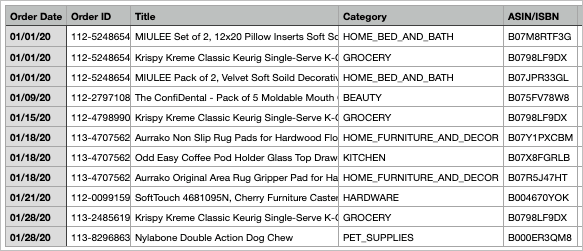
Ngoài các chi tiết trên, bạn cũng sẽ thấy thông tin sau cho mỗi loại báo cáo:
Hãy nhớ lưu báo cáo nếu bạn dự định xem xét thêm sau này, chia sẻ hoặc gửi báo cáo qua email. Ngoài ra, bạn có thể quay lại Trang báo cáo của Amazon và tải lại tệp xuống.
Để biết thêm, hãy xem cách ẩn đơn đặt hàng hoặc mua hàng trên Amazon hoặc việc cần làm nếu bạn chưa nhận được đơn đặt hàng dự kiến.
.